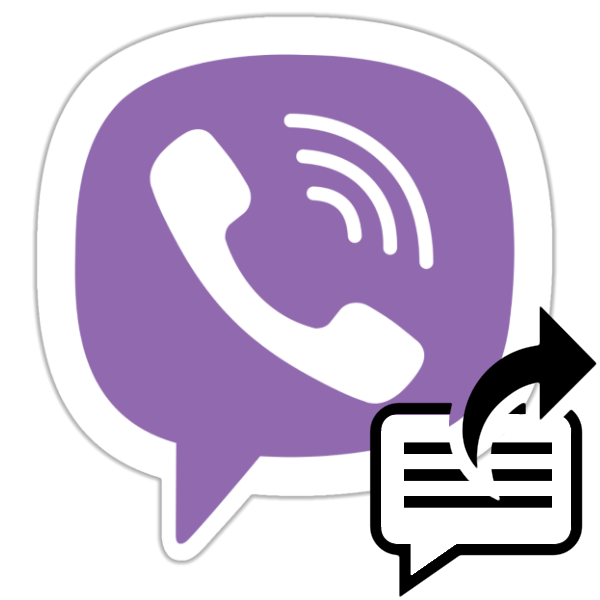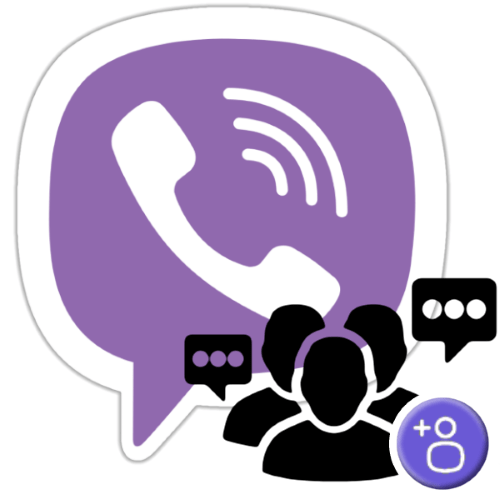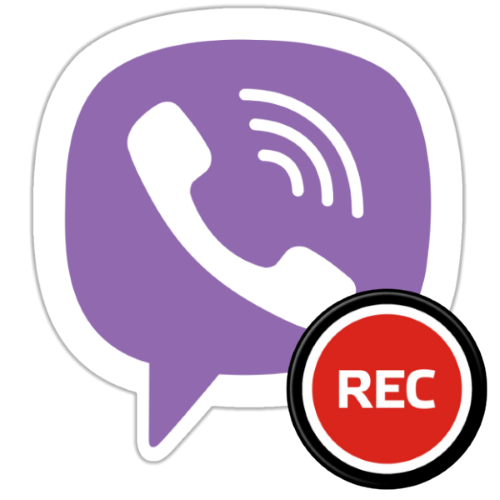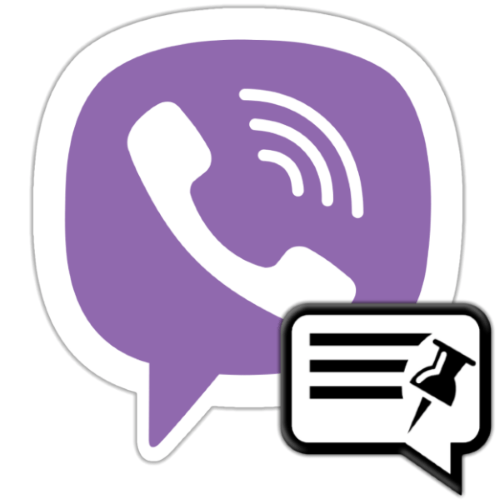Функція пересилання повідомлень, доступна користувачам додатків Viber для Android, iOS і Windows, дає можливість значно збільшити швидкість поширення інформації, а значить підвищує ефективність експлуатації сервісу, що забезпечує обмін даними між інтернет-користувачами. Давайте розберемося, яким чином можна дуже швидко і без порушення цілісності скопіювати повідомлення з одного діалогу, групового чату або спільноти в месенджері, і помістити їх в іншу переписку.
Як пересилати повідомлення в Viber
Незалежно від використовуваного для доступу в Viber девайса, щоб передати іншому користувачеві отриману в рамках недоступних йому чатів інформацію, зовсім необов'язково задіяти копіювання-вставку в прямому сенсі або іншим способом відтворювати відомості. На Android-девайсах і iPhone з встановленим месенджером переадресація повідомлень здійснюється шляхом декількох торкань по екрану, та й вирішальним озвучену в заголовку статті завдання користувачам Viber для Windows не потрібно виконувати складні інструкції.
Android
В Viber для Android з метою пересилання будь-якого повідомлення іншим користувачам можливо задіяти не єдиний прийом. Залежно від ситуації, використовуйте одну з нижчеописаних можливостей, але врахуйте, що ефективне виконання перших трьох з представлених далі інструкцій вимагає, щоб дані особи, на адресу якого переадресовується інформація, були внесені в »контакти" вашого месенджера.
Читайте також: додаємо контакти в адресну книгу Viber для Android
Спосіб 1: Кнопка "переслати" в чаті
- Відкрийте Вайбер і перейдіть в будь-який чат, де наявна підлягає переадресації інформація.
- Поруч з областю кожного послання (зліва від вихідних, праворуч від вхідних), за винятком містять виключно текст, наявна елемент у вигляді закругленою стрілки, що вказує вправо. Це і є «кнопка&187; " переслати» &8212; натисніть на неї.
- На екрані, що відкриється " переслати в» встановіть галочку в розташованому поруч з ім'ям адресата пересилається інформації чекбоксі. Якщо чат з одержувачем в Viber ще не створений, знайдіть його контакт в адресній книзі месенджера, скориставшись відповідним полем на екрані. У ситуації, коли необхідно переадресувати відомості одночасно декільком зареєстрованим в Вайбере особам, відзначте їх усіх.
- Завершивши вибір одержувачів, торкніться кнопки»надіслати" внизу екрана праворуч. В результаті зазначеним на кроці вище учасникам месенджера миттєво будуть відправлені повідомлення-дублікати пересилається, а ви автоматично повернетеся в чат-першоджерело інформації.
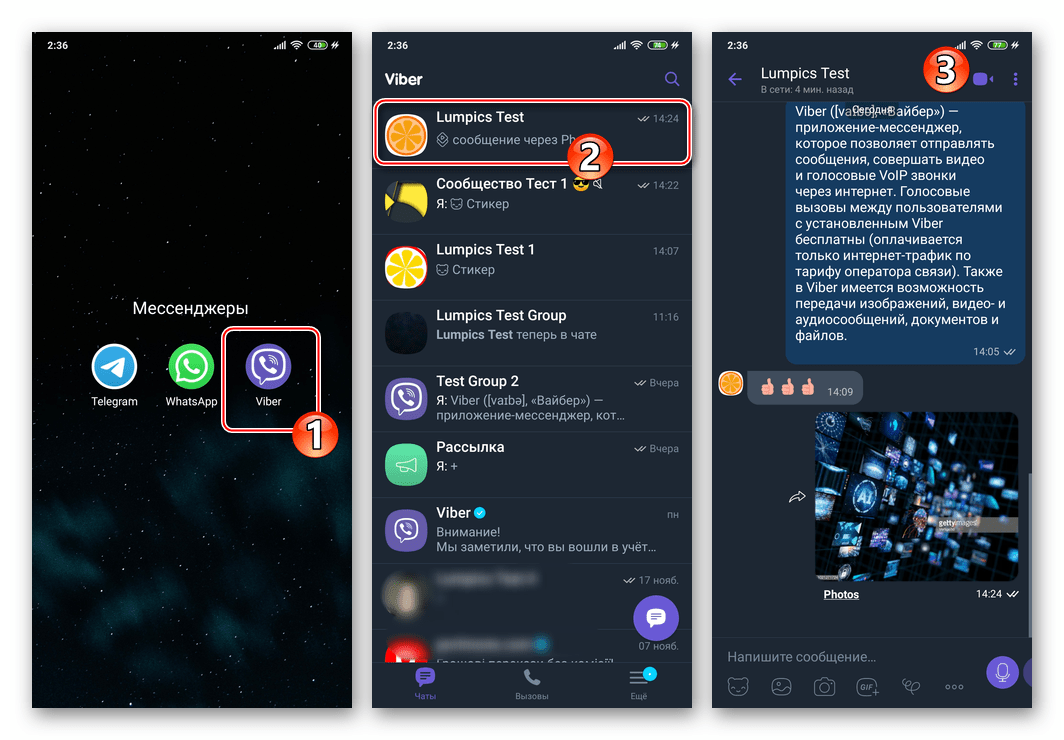
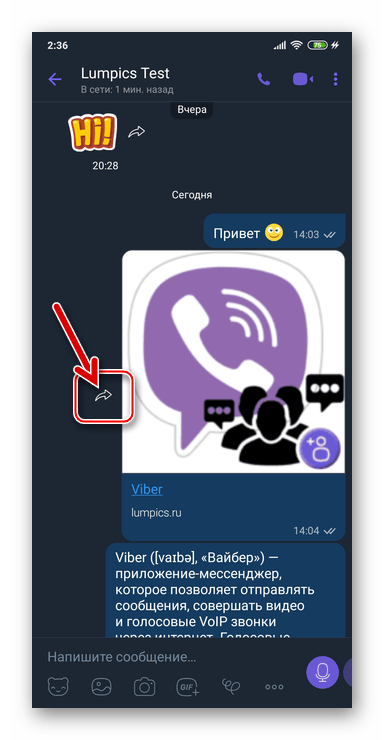
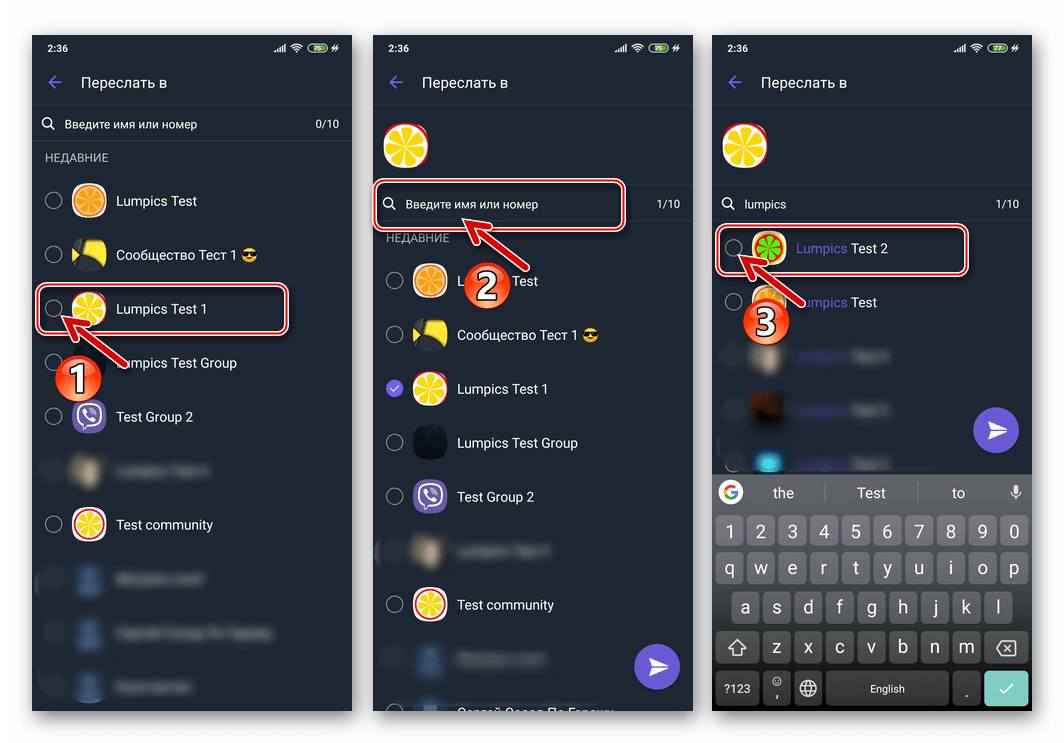
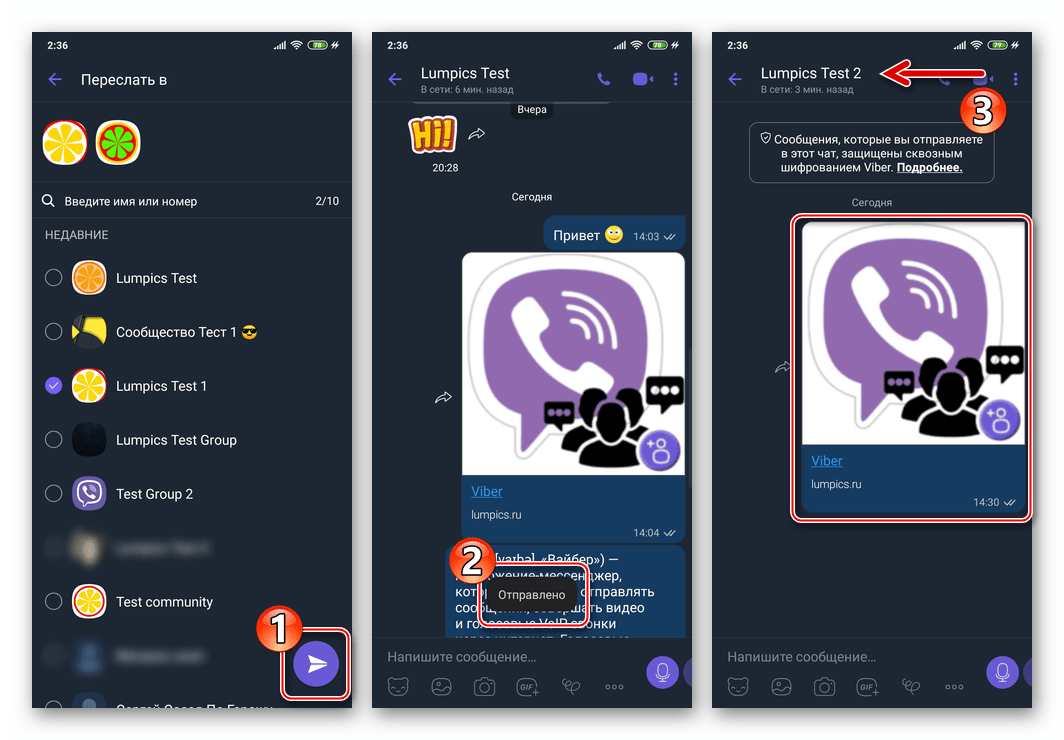
Спосіб 2: контекстне меню
Наступний метод пересилання послань з одного чату Viber в інший більш універсальний ніж попередній і дає можливість переадресувати абсолютно будь-яке повідомлення, в тому числі текстове.
- Відкрийте діалог, групу або співтовариство в месенджері, а потім тривалим тапом в області будь-якого послання викличте його контекстне меню.
- Виберіть " переслати через Viber» у списку застосовних до елементу листування дій, потім натисніть на кнопку-стрілку, що з'явилася внизу екрану.
- Виконайте пункти № 3 і 4 з попередньої інструкції в цій статті.
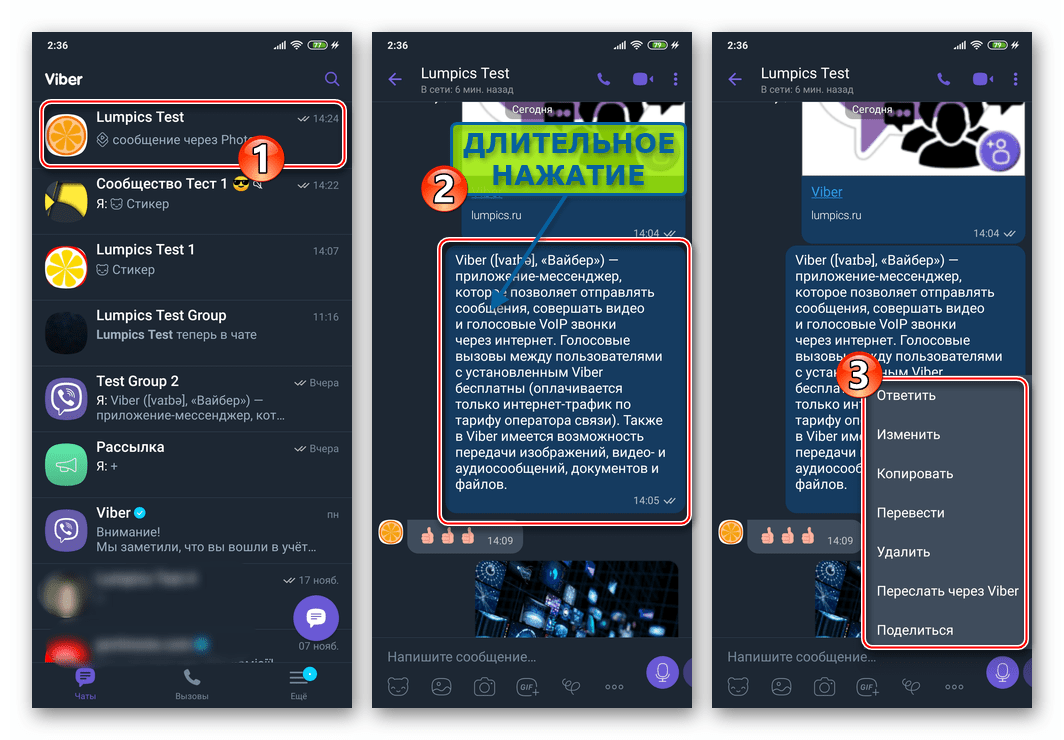
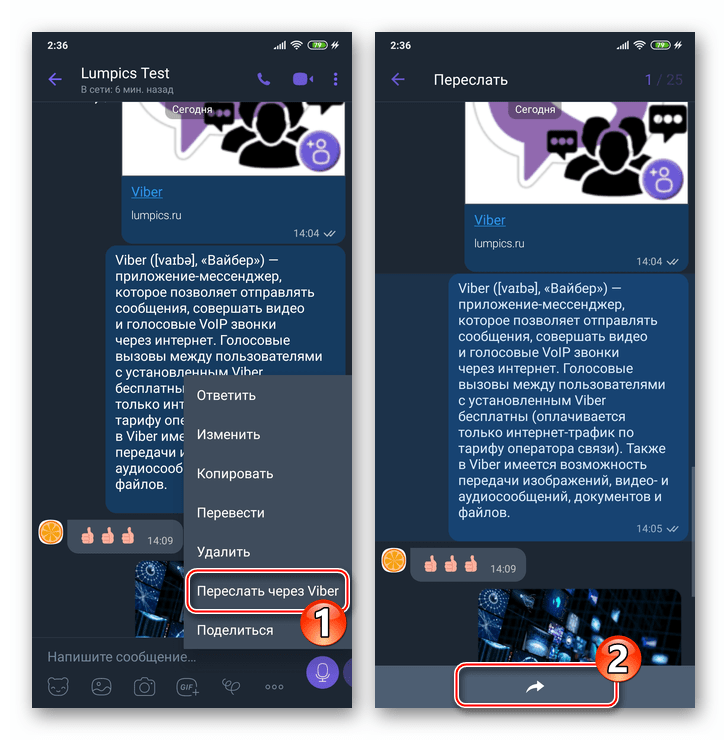
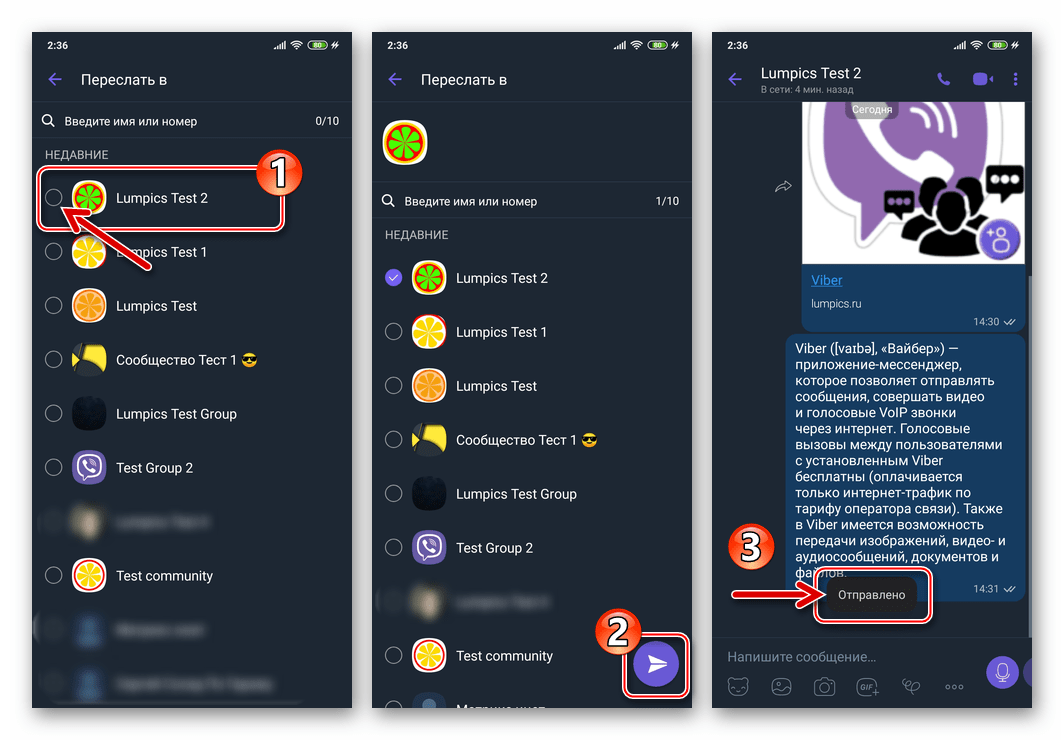
Спосіб 3: кілька повідомлень
У Viber для Android доступна можливість пересилання з одного чату в інший одночасно декількох повідомлень, що досить зручно через відсутність необхідності багаторазово проробляти описані вище в статті маніпуляції стосовно до кожного переадресовується послання.
Необхідно відзначити, що наступну інструкцію вийде застосувати тільки в діалогах і "звичайних" групових чатах, але не спільнотах!
- Відкрийте в месенджері бесіду-джерело переадресовуються послань. Тапом по трьох точках у верхній частині екрана праворуч викличте меню чату і натисніть в ньому " виберіть повідомлення» .
- Короткими дотиками по елементах листування виділіть все переадресовується в інший чат, а потім натисніть розташовану внизу екрану праворуч кнопку " переслати» .
- Вкажіть одержувачів копії частини листування в переліку відкритих чатів і/або адресній книзі месенджера, потім натисніть на кнопку з паперовим літачком.
- Тепер можете перевірити результативність виконаної операції, перейшовши в чат з адресатом дублікатів повідомлень.
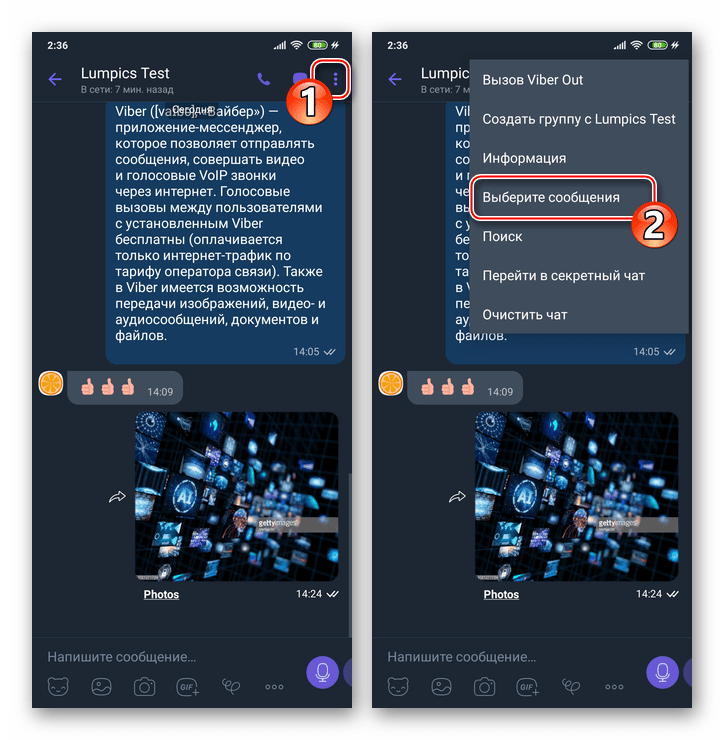
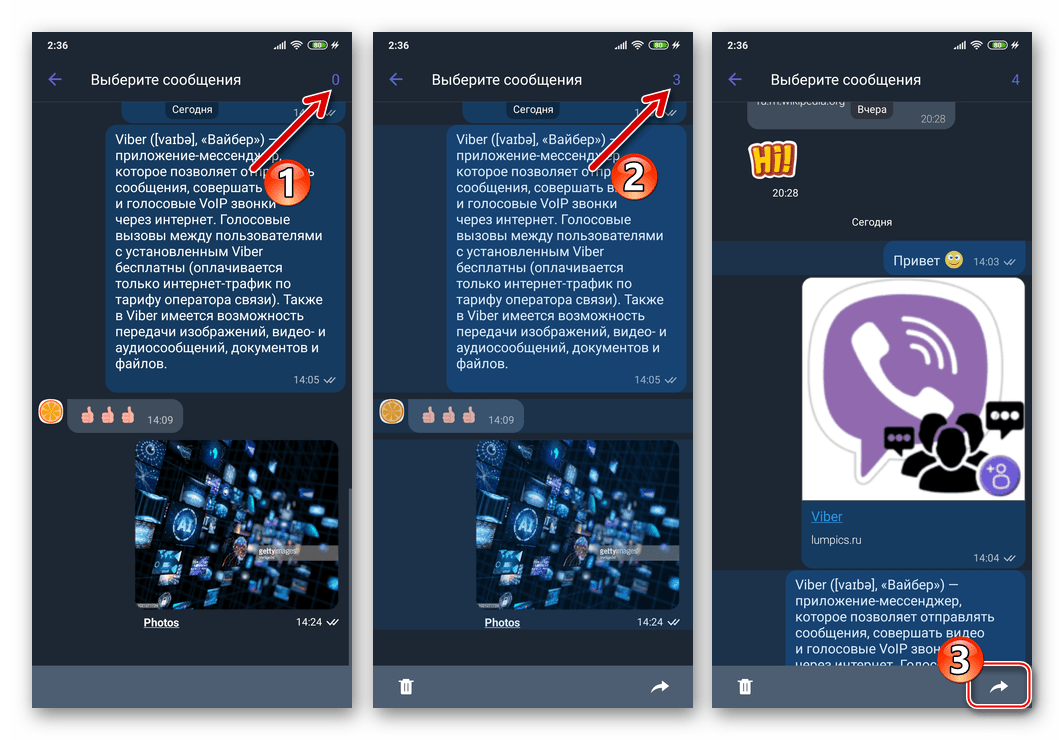
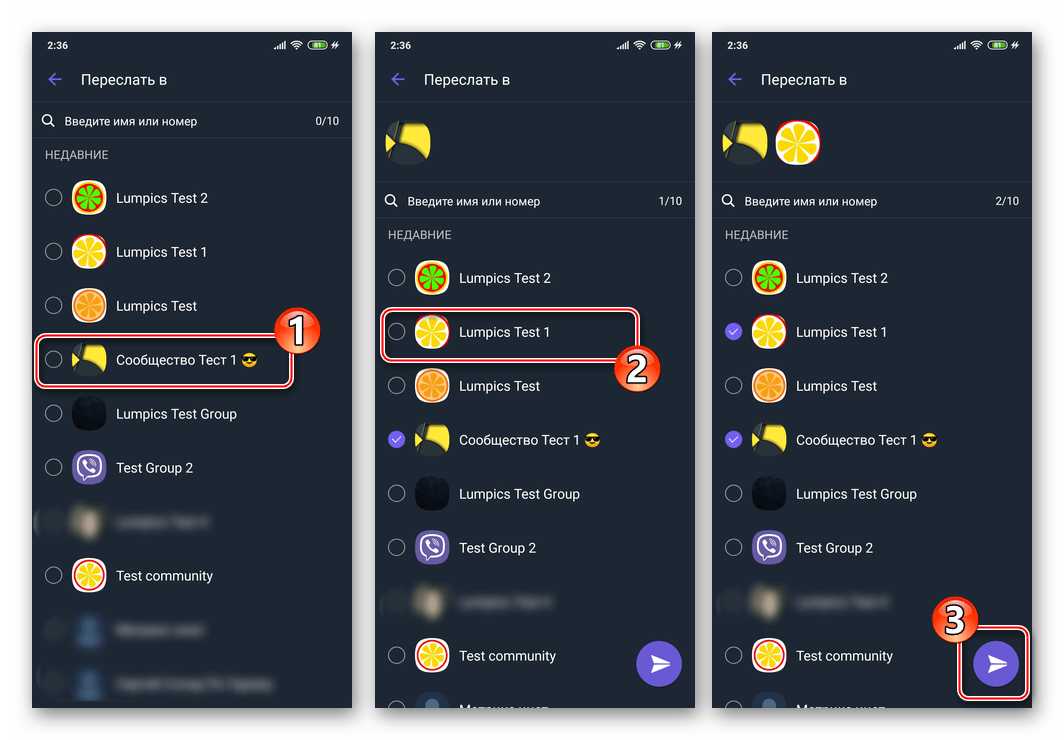
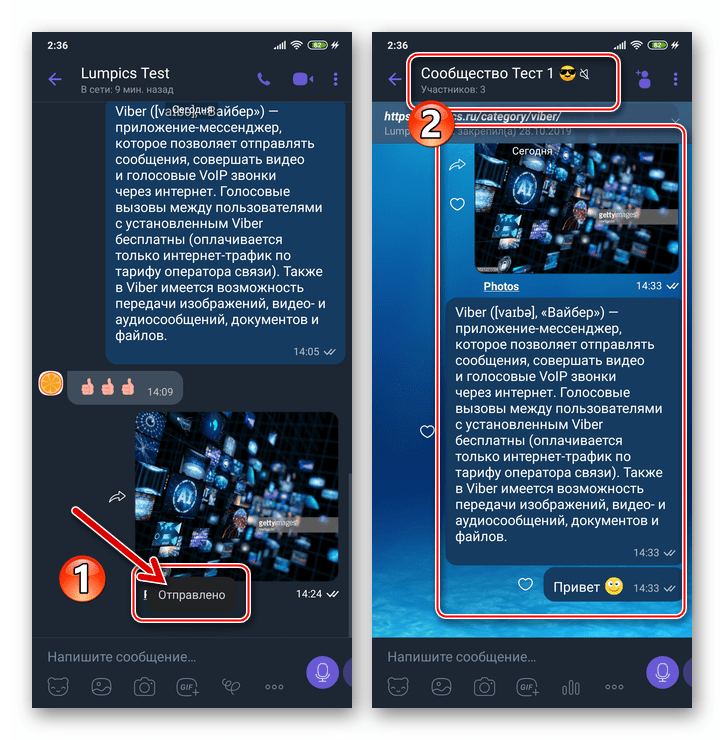
Спосіб 4: Опція»Поділитися"
Щодо одержуваного через чати в Viber фото і відео (але не інших типів інформації!) можна задіяти функцію»поділитися" , що дозволить переадресувати контент в тому числі не зареєстрованим в розглянутому месенджері особам.
Читайте також: як відправити фото і відео через Viber для Android
- Відкрийте чат, що містить фото - або відеофайл, який потрібно «витягти» з месенджера і передати іншому користувачеві.
- Тривалим натисканням на превью зображення або ролика в листуванні викличте меню. Далі тапніте»поділитися" .
- У меню, що з'явилося внизу екрану, відшукайте іконку сервісу або Програми, за допомогою якого зможете забезпечити доставку даних адресату, &8212; наприклад, інший месенджер, де одержувач зареєстрований. Натисніть на значок засобу пересилання файлу, виберіть адресата
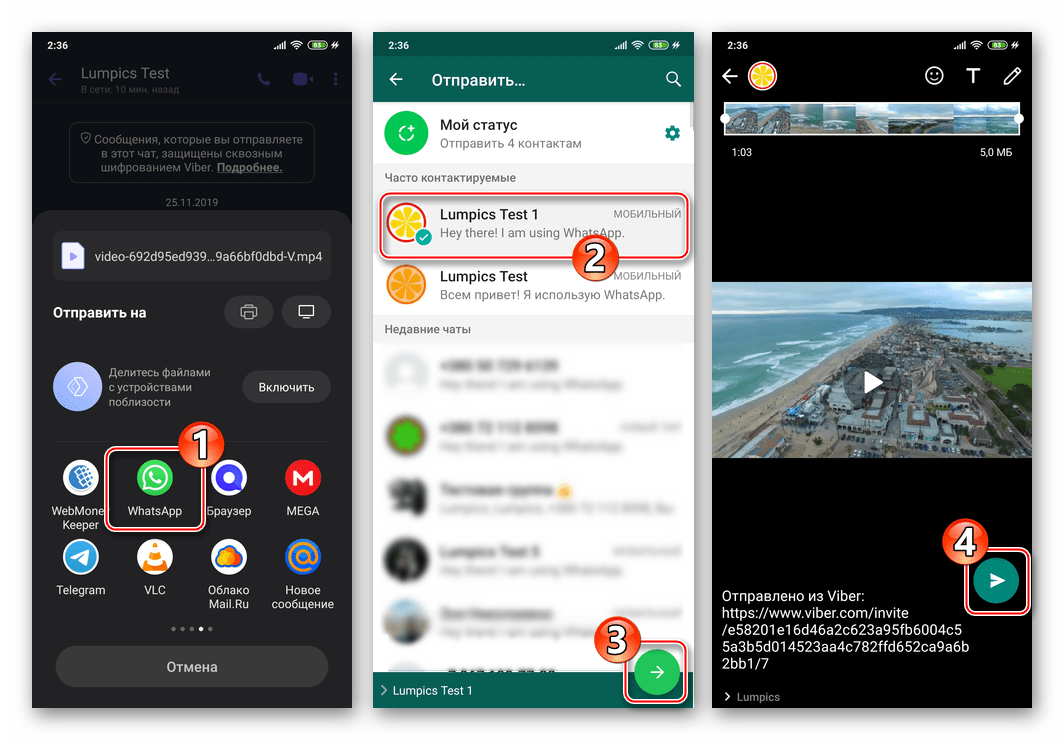
І завершіть відправлення.
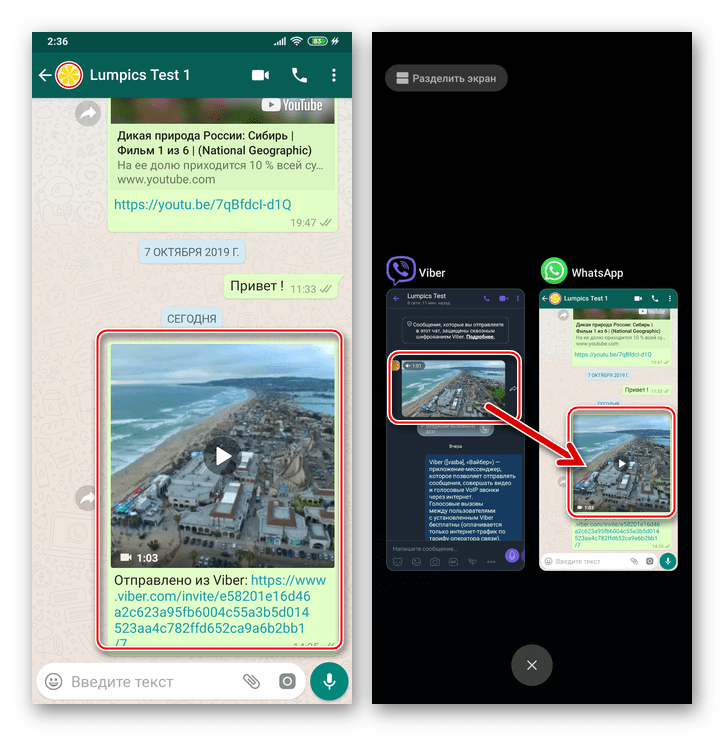
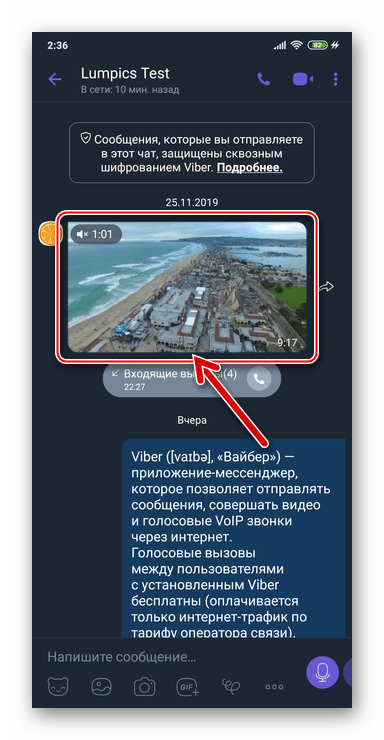
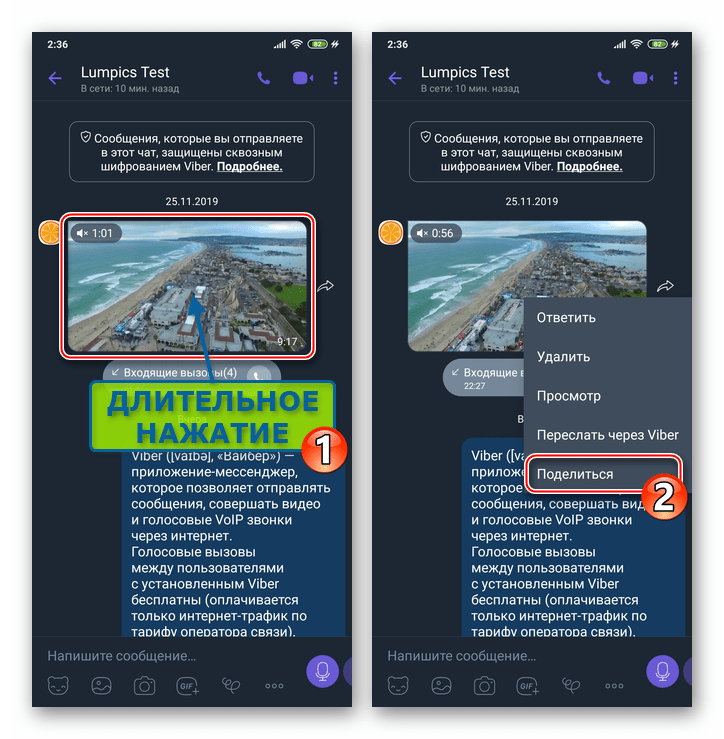
IOS
Користувачі Viber для iPhone при виникненні необхідності передати інформацію з чату в месенджері не бере участі в конкретному листуванні особі, в залежності від типу повідомлення-джерела, можуть діяти по одному з трьох алгоритмів. Як і у випадку з Android, одержувач переадресовується послання повинен бути заздалегідь внесений в адресну книгу месенджера.
Читайте також: додаємо контакти в адресну книгу Viber для iOS
Спосіб 1: Кнопка "переслати" в чаті
- Запустіть месенджер на айФоне і перейдіть в чат, де наявна плановане до пересилання повідомлення.
- Якщо послання містить контент (фото, відео, файл, посилання) поруч із займаною ним областю на екрані буде присутня кнопка " переслати» у вигляді загнутої стрілки. Торкніться цього елемента.
- На екрані, що відкриється, виберіть, куди переадресовується вміст, або вкажіть кількох одержувачів. Якщо діалог з адресатом або група відкриті в месенджері, встановіть позначку біля заголовка цільового чату. У разі коли листування не велася або була видалена, знайдіть ім'я учасника Viber в " контакти» &8212; доступ до адресної книги відкривається після тапа по полю »пошук" .
- Завершивши вибирати одержувача (ів), торкніться»Готово" &8212; дублікат обраного на першому кроці цієї Інструкції повідомлення відразу ж відправиться за призначенням, а ви переміститеся в листування-першоджерело.
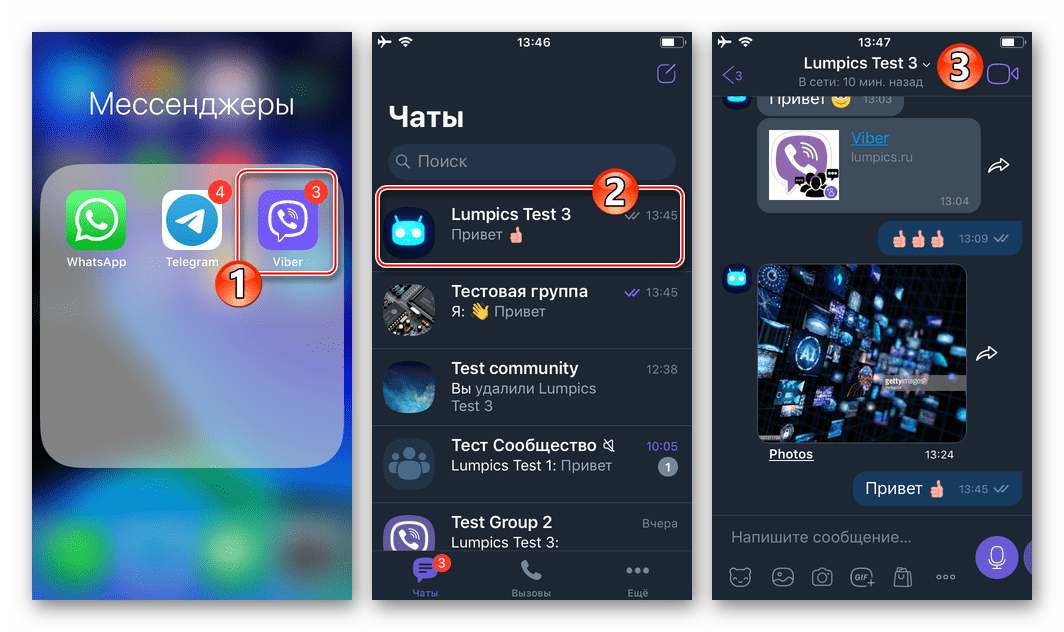

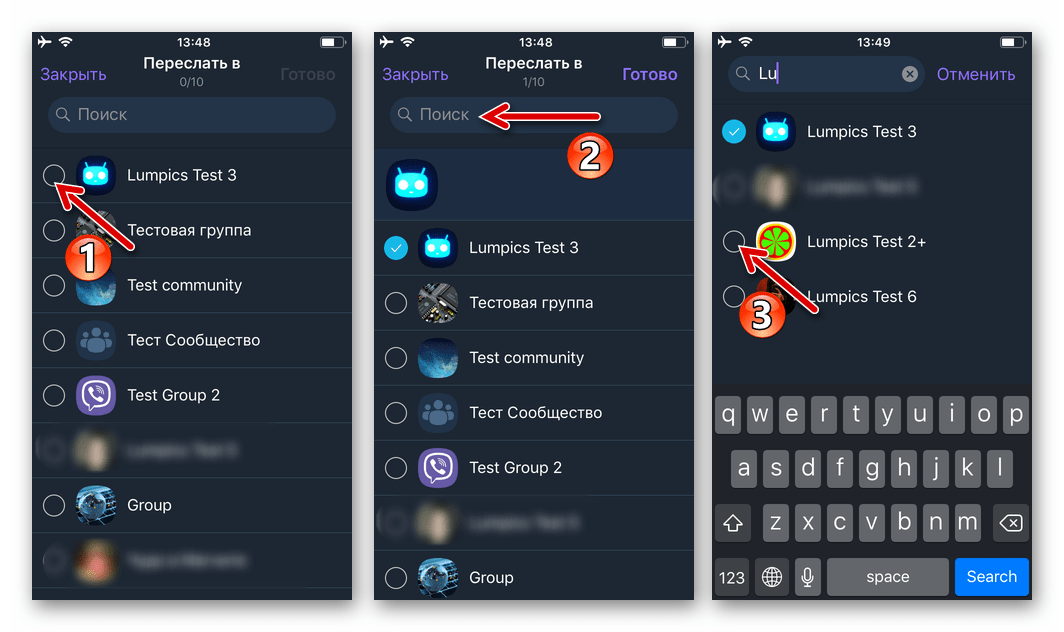
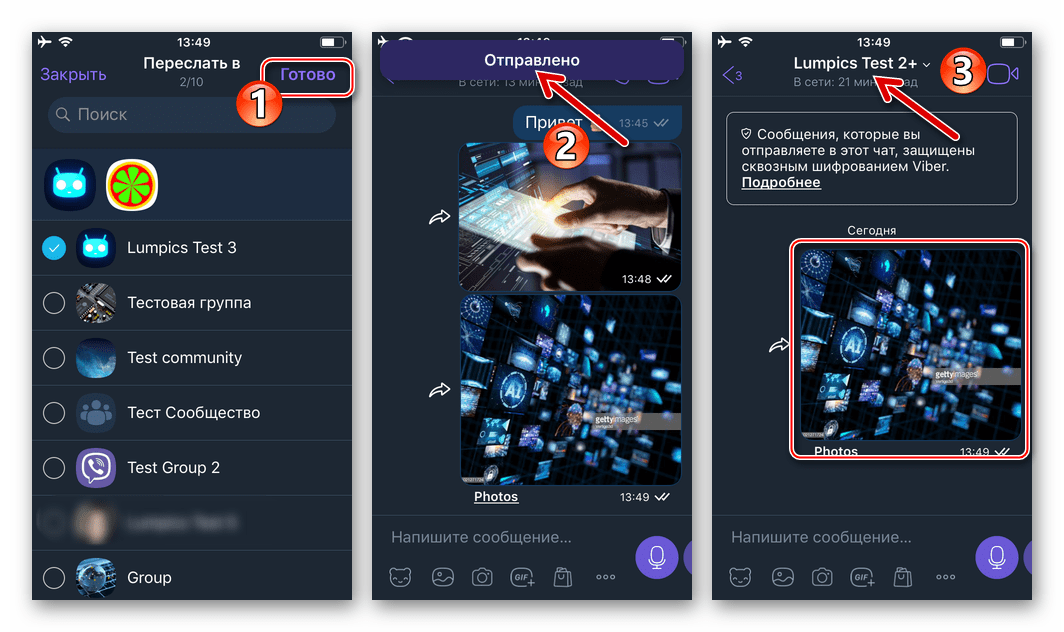
Спосіб 2: контекстне меню
Наступний метод пересилання послань з діалогів і груп в Viber може бути задіяний в незалежності від типу інформації, що переадресовується, тобто застосовуємо в тому числі до текстових повідомлень. Крім того, наступну інструкцію варто використовувати, якщо потрібно скопіювати з одного чату в інший відразу кілька елементів листування.
- Відкрийте бесіду і викличте меню Повідомлення, копію якого потрібно надати тому чи іншому власнику аккаунта в месенджері. Для цього торкніться екрана в області пересилається послання і трохи затримайте палець.
- При необхідності перегорніть з'явилося меню, натиснувши на кнопку-стрілку, і потім тапніте " більше...» . Вибрати «переслати» у переліку доступних щодо повідомлення дій, що відобразився в нижній частині екрана.
- Якщо повідомлення пересилаються пакетом, встановіть позначки біля декількох або всіх елементів листування. Потім натисніть на значок «переслати» внизу екрана праворуч.
- Залишилося вибрати одержувачів копій послань і ініціювати відправку, — це робиться описаним в пунктах №№3-4 попередньої інструкції з цього матеріалу чином.
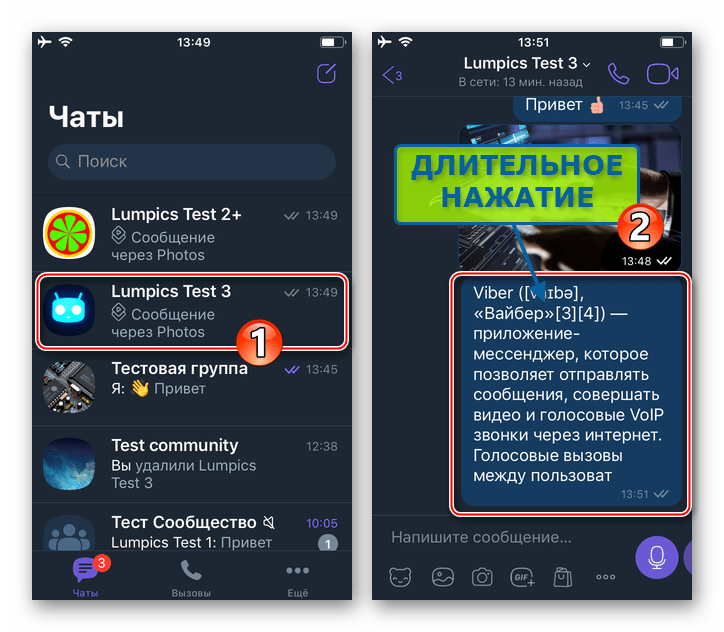
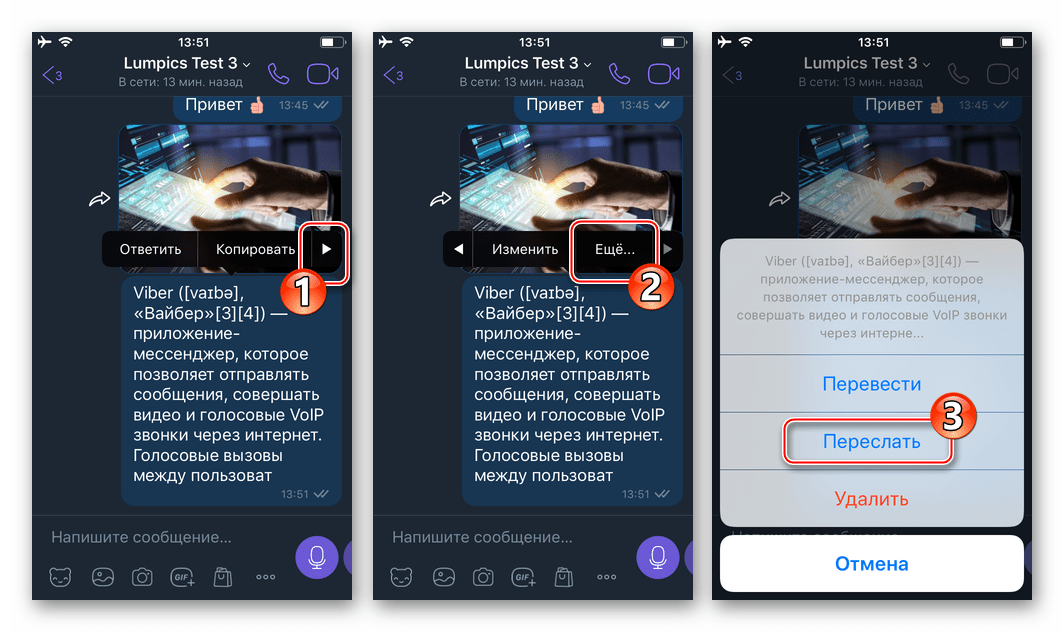
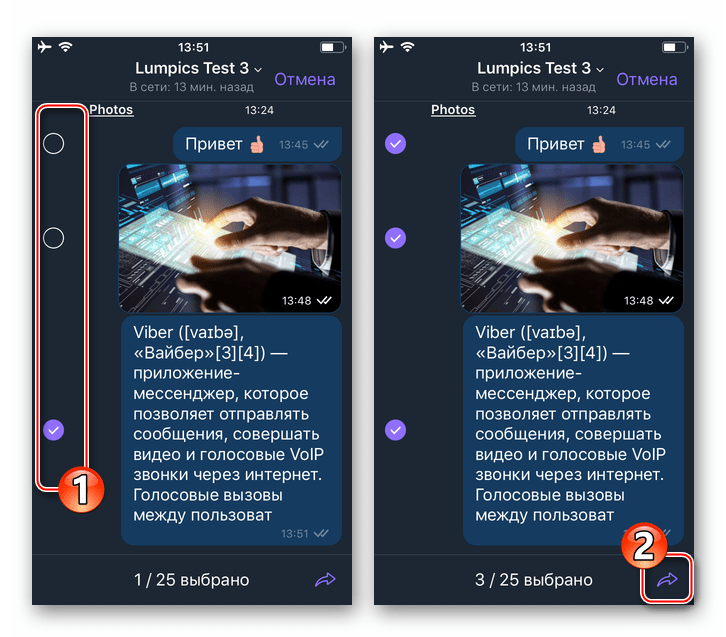
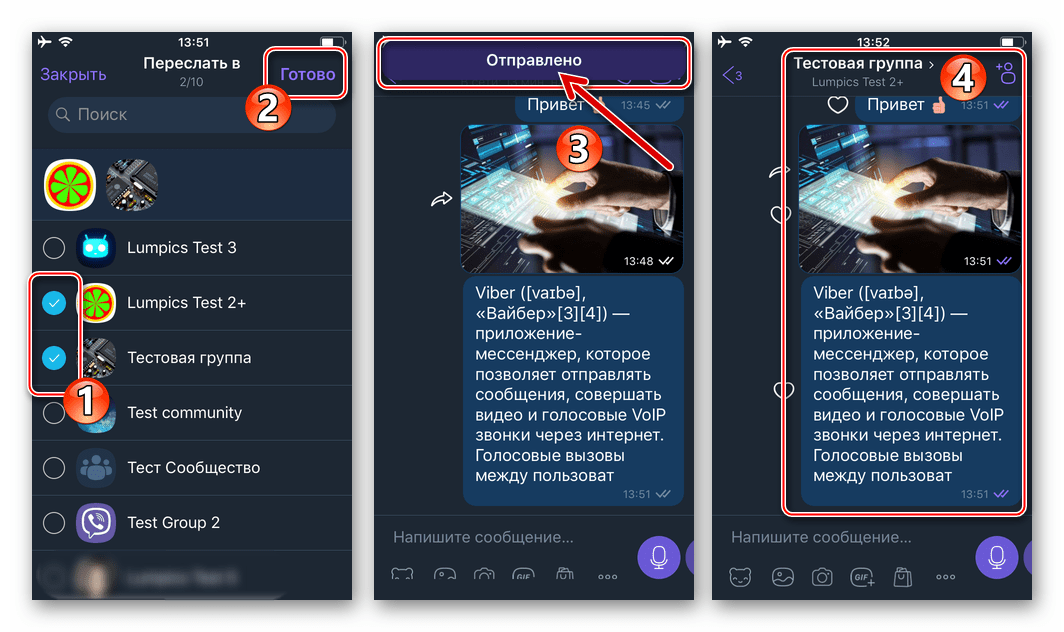
Спосіб 3: Опція»Поділитися"
Пересилання повідомлень в Viber в загальному випадку не має на увазі їх вихід за рамки месенджера, але є винятки. Якщо вам необхідно передати фото або відео з чату Вайбер, а адресат не зареєстрований в розглянутому сервісі, можна застосувати наступний прийом.
Читайте також: як відправити фото і відео через Viber для iPhone
- Відкрийте діалог, груповий чат або співтовариство, де фігурує пересилається з месенджера зображення і/або відеоролик.
- Коротким дотиком по мініатюрі фото або відео розгорніть його на весь екран. Тепер торкніться значка»поділитися" внизу екрану зліва, а потім натисніть на однойменний пункт в відобразиться меню.
- З доступних в переліку засобів доставки контенту виберіть доступне адресату (в нашому прикладі практично універсальний інструмент – «пошта» ). Вкажіть одержувача в запустилася програмі і натисніть »надіслати" .
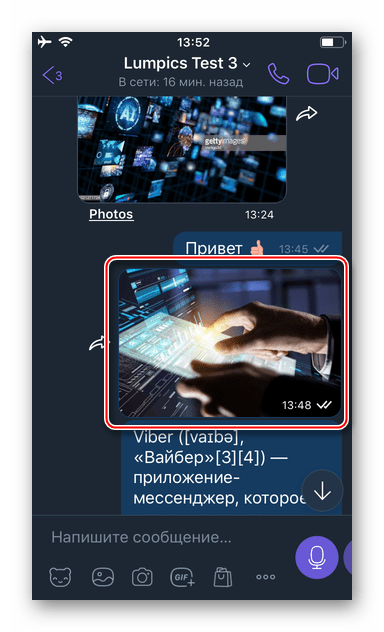
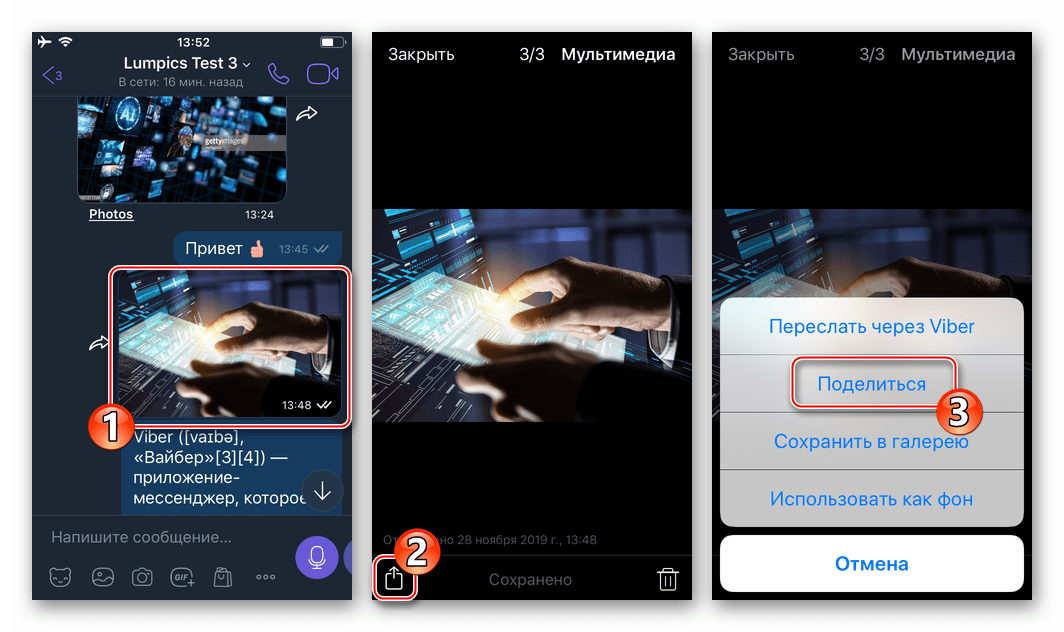

Windows
В Viber для ПК передбачені два елементи інтерфейсу, що дозволяють вирішити задачу з заголовка нашої статті. Зважаючи на особливості функціонування Windows, за допомогою десктопного додатки Вайбер безпосередньо переадресувати дані за межі сервісу неможливо. Ще один нюанс-пересилання інформації здійсненна тільки внесеним в »контакти" месенджера.
Читайте також: додаємо контакти в адресну книгу Viber для Windows
Спосіб 1: Кнопка "переслати" в чаті
- Запустіть вайбер на комп'ютері і відкрийте чат будь-якого типу, звідки збираєтеся пересилати інформацію.
- Нікуди не переходячи з вікна з листуванням C пересилається іншому учаснику Viber посланням, клікніть по кнопці-стрілці, яка наявна поруч з областями кожного повідомлення, за винятком містять тільки текст.
- У вікні, що відкриється " переслати повідомлення» встановіть позначки біля чатів-одержувачів переадресовуються даних або використовуйте поле " пошук контактів...» , щоб вибрати адресата(ів) в адресній книзі месенджера.
- Клікніть " переслати» &8212; ця дія ініціює передачу дубліката обраної при виконанні пункту №2 цієї Інструкції інформації третій особі або групі користувачів Viber.
- Практично відразу ви зможете оцінити результат виконаної операції – для цього в Viber для Windows перемістіться в чат з одержувачем копії того чи іншого послання.
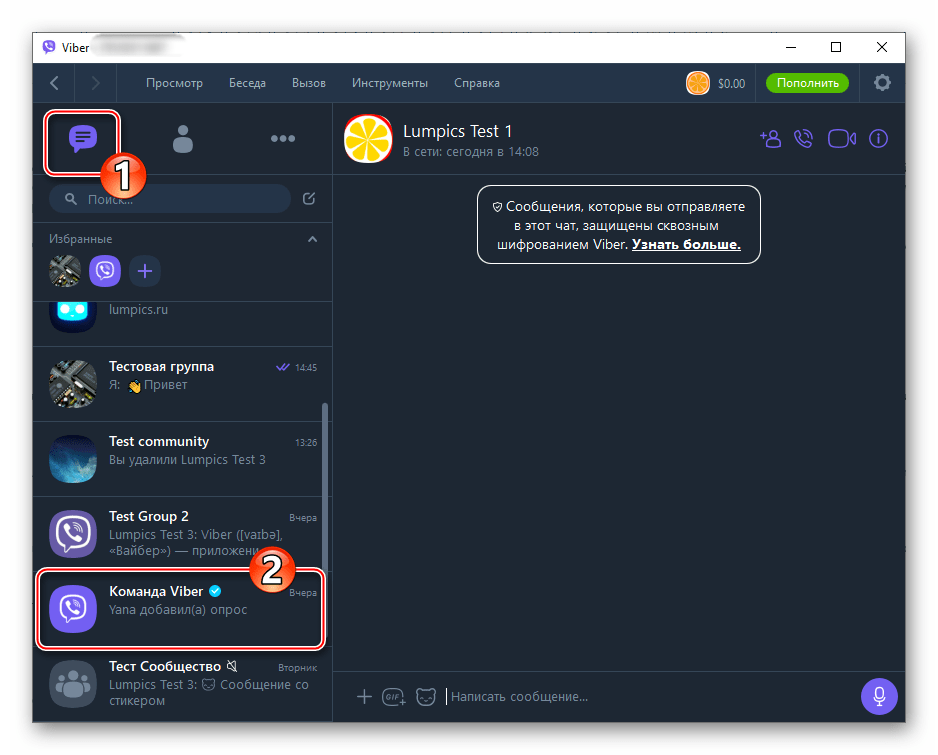
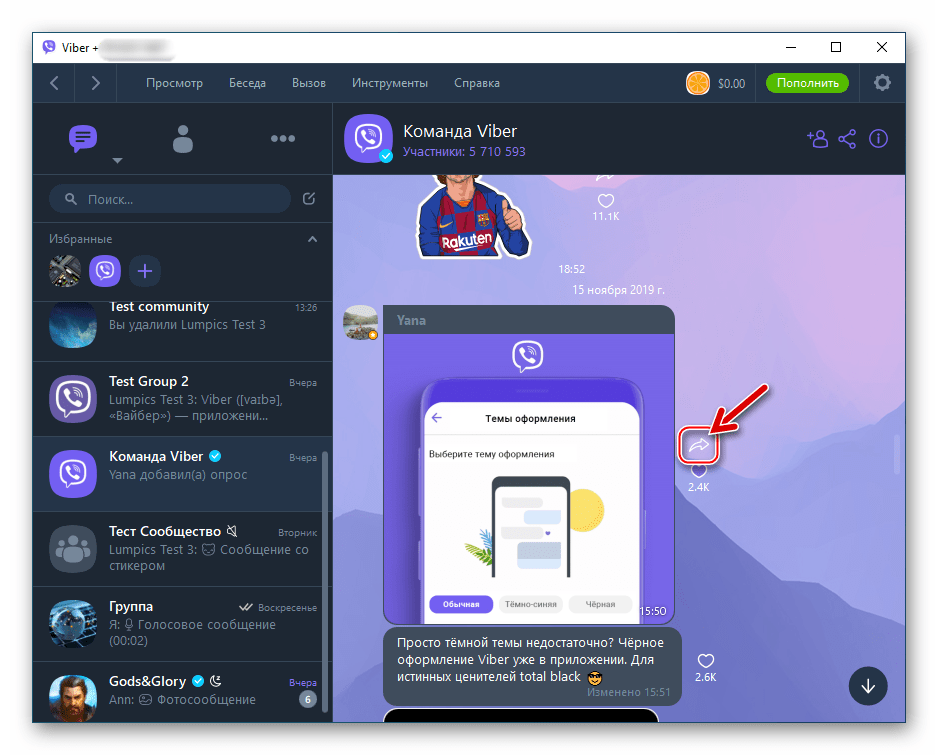
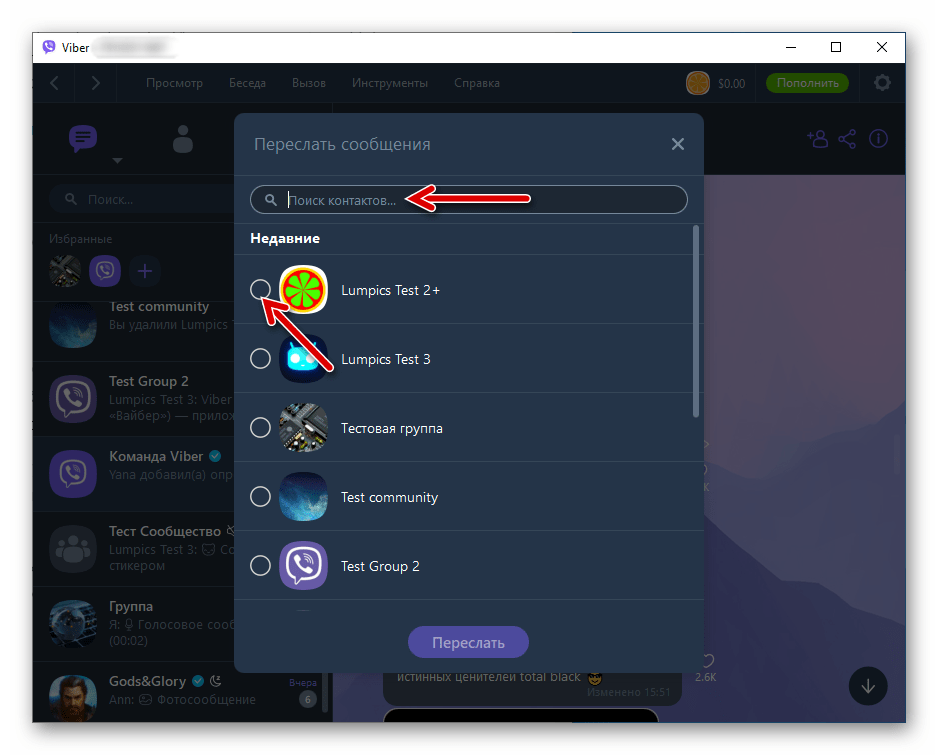
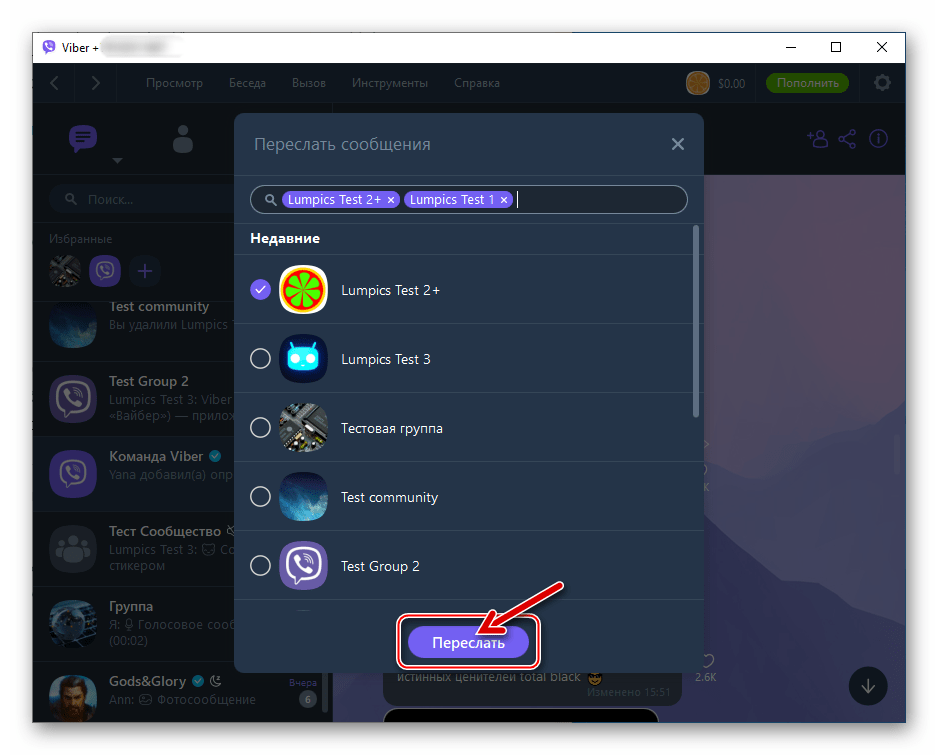
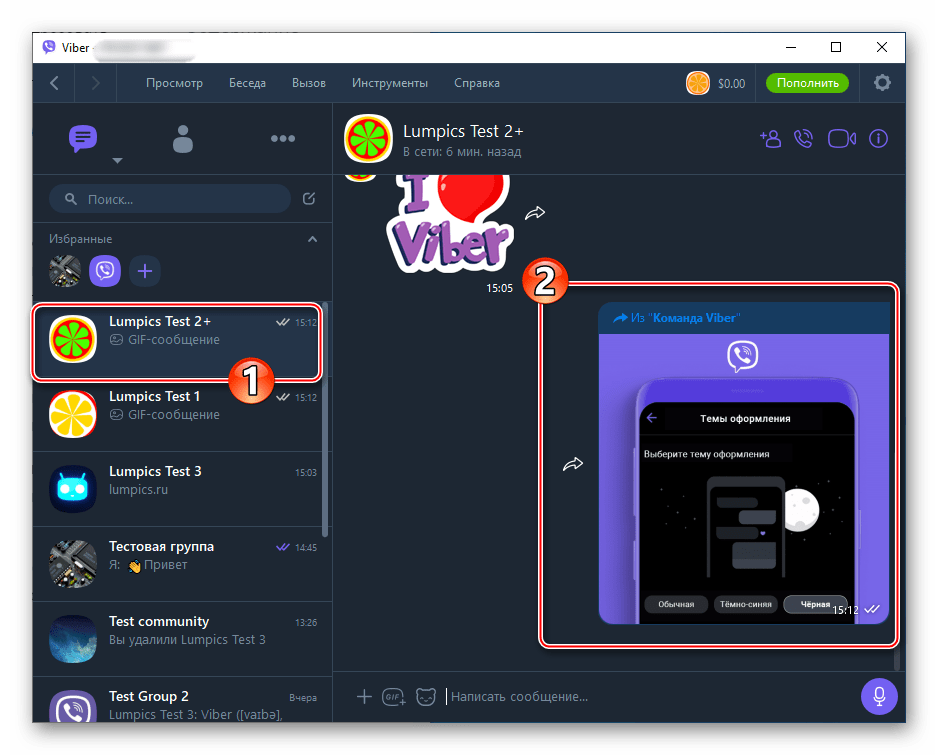
Спосіб 2: контекстне меню
- Перейдіть в бесіду, де фігурує плановане до пересилання послання.
- Клацніть правою кнопкою миші в області копіюється повідомлення.
- У меню, що відкриється, виберіть опцію «переслати» .
- Виконайте пункти № № 3-4 з попередньої інструкції
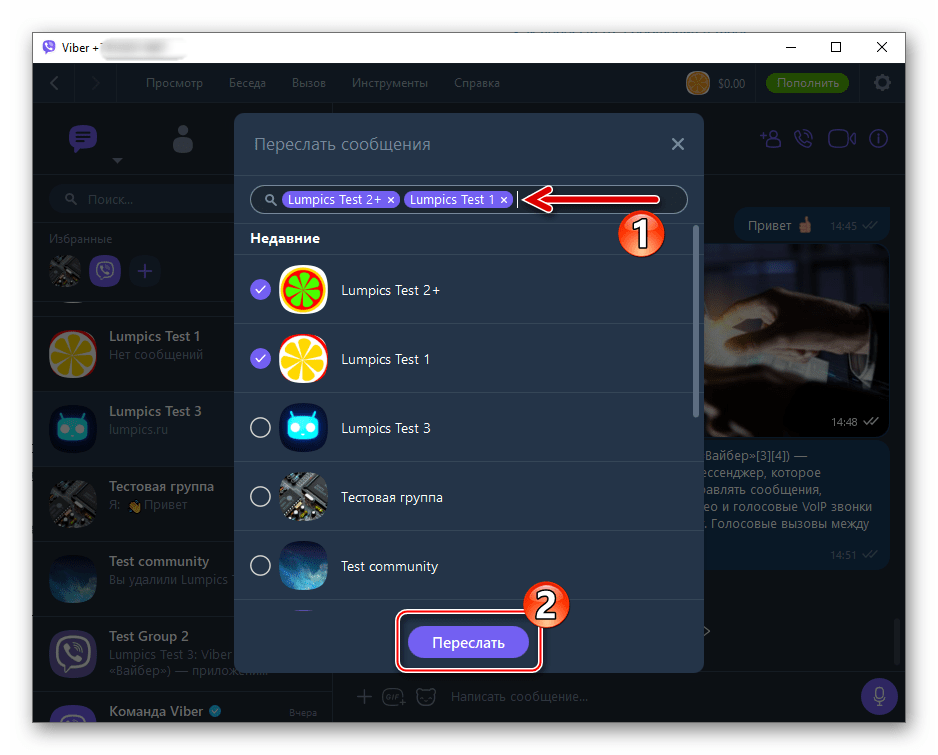
У цій статті.
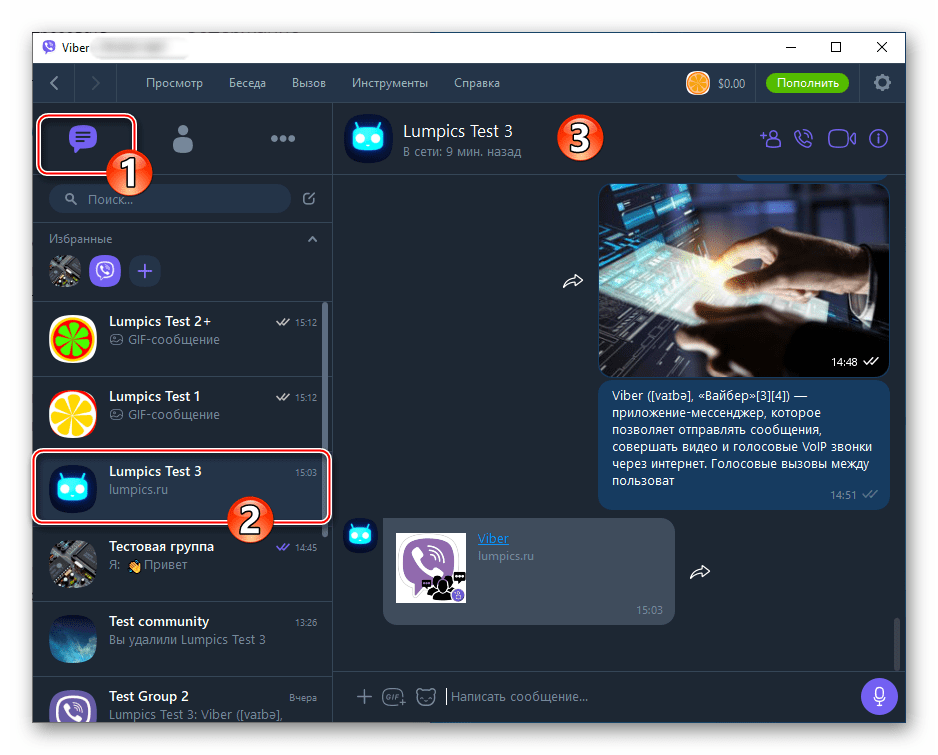
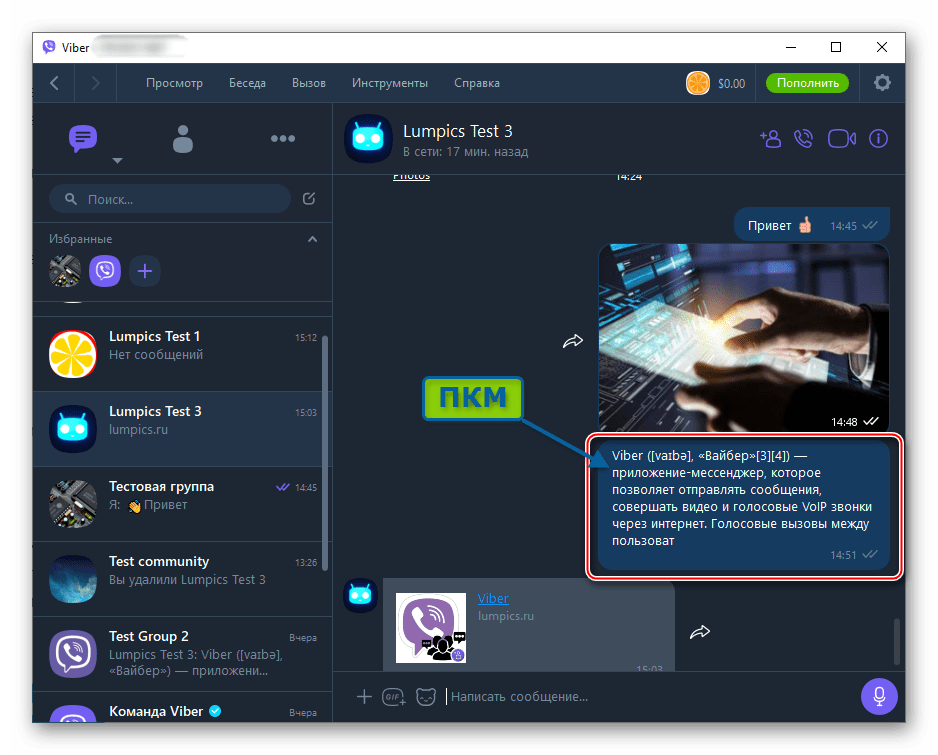
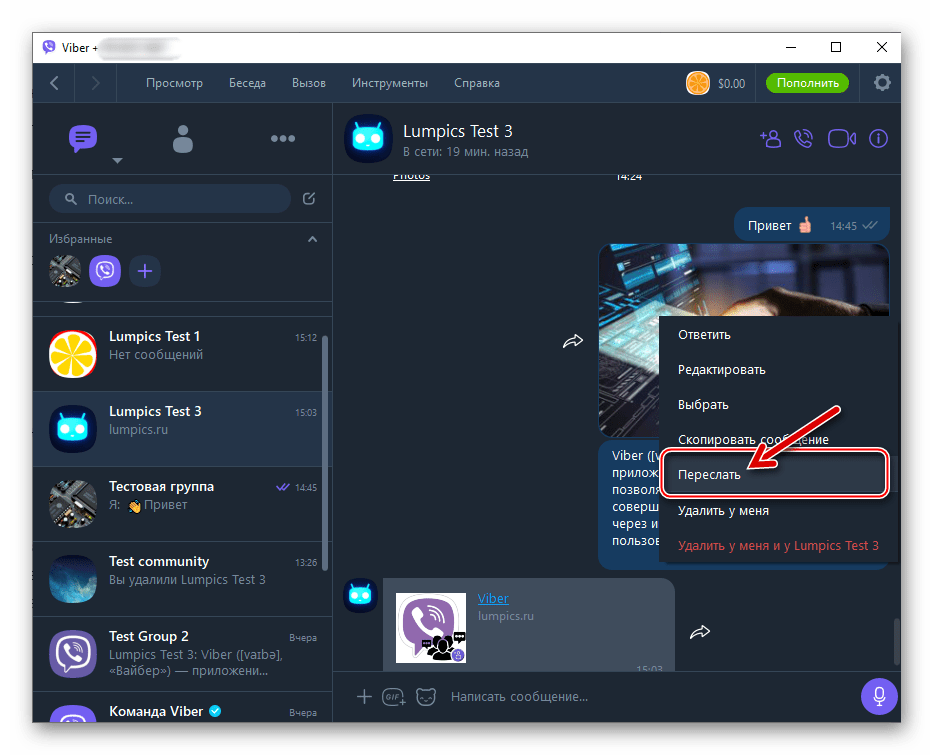
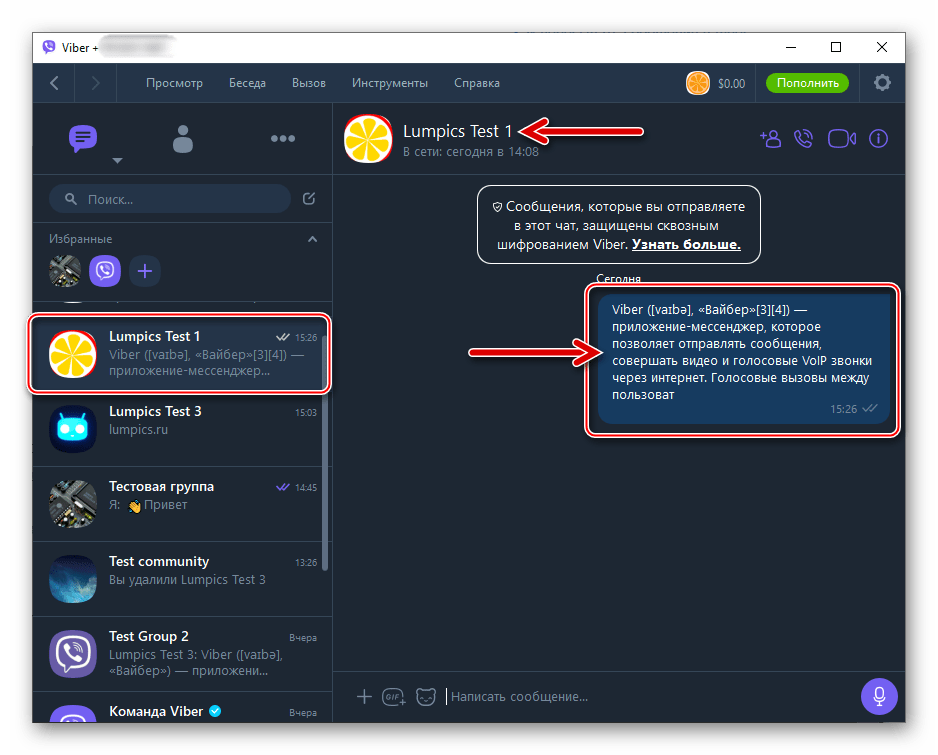
Спосіб 3: кілька повідомлень
Якщо ваша мета полягає в пересиланні декількох послань з одного чату Viber в інший, ви, звичайно ж, можете діяти щодо кожного з них по черзі вищеописаними способами. Але набагато швидше і зручніше вчинити наступним чином.
- Відкрийте листування-джерело переадресовуються даних.
- Клацніть правою кнопкою миші в області будь-якого повідомлення. У контекстному меню, що з'явиться, клацніть»вибрати" .
- Шляхом розстановки відміток в розташованих праворуч від елементів листування чекбоксах, виберіть пересилаються послання.
- Клацніть по виконаної у вигляді спрямованої вправо стрілки кнопці, розташованої в нижньому правому куті вікна Viber PC.
- Виберіть одержувача (ів) повідомлень у вікні, і клікніть по кнопці " переслати» .
- На цьому завдання копіювання декількох повідомлень з одного чату Viber в інший(ІІ) вважається вирішеною.
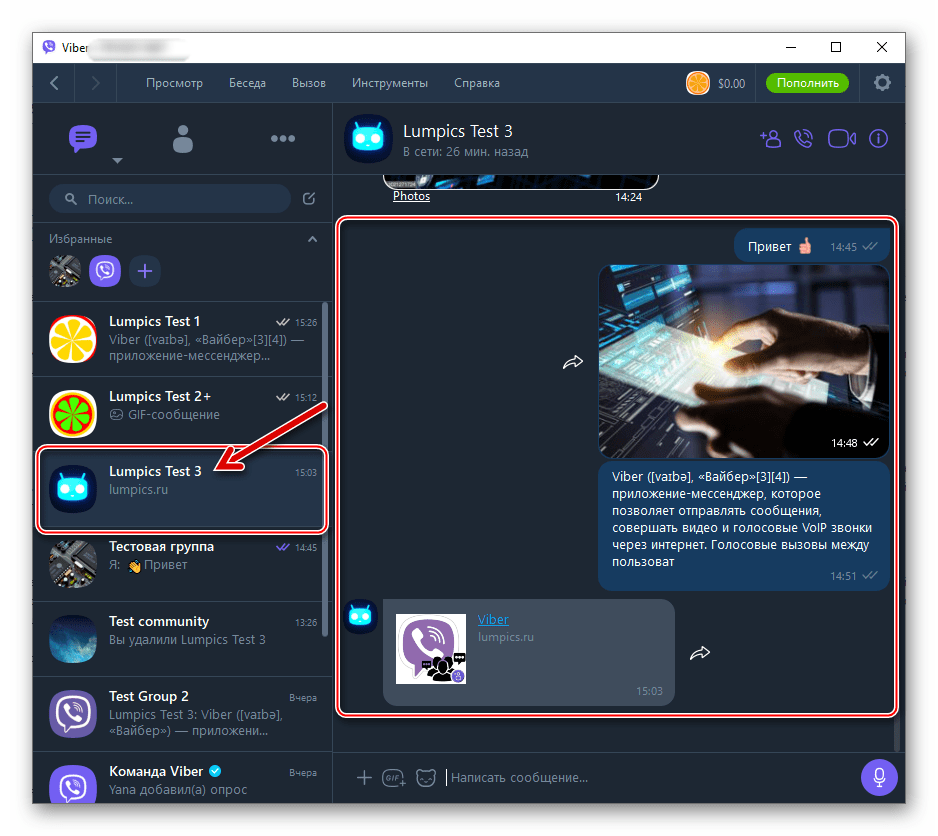
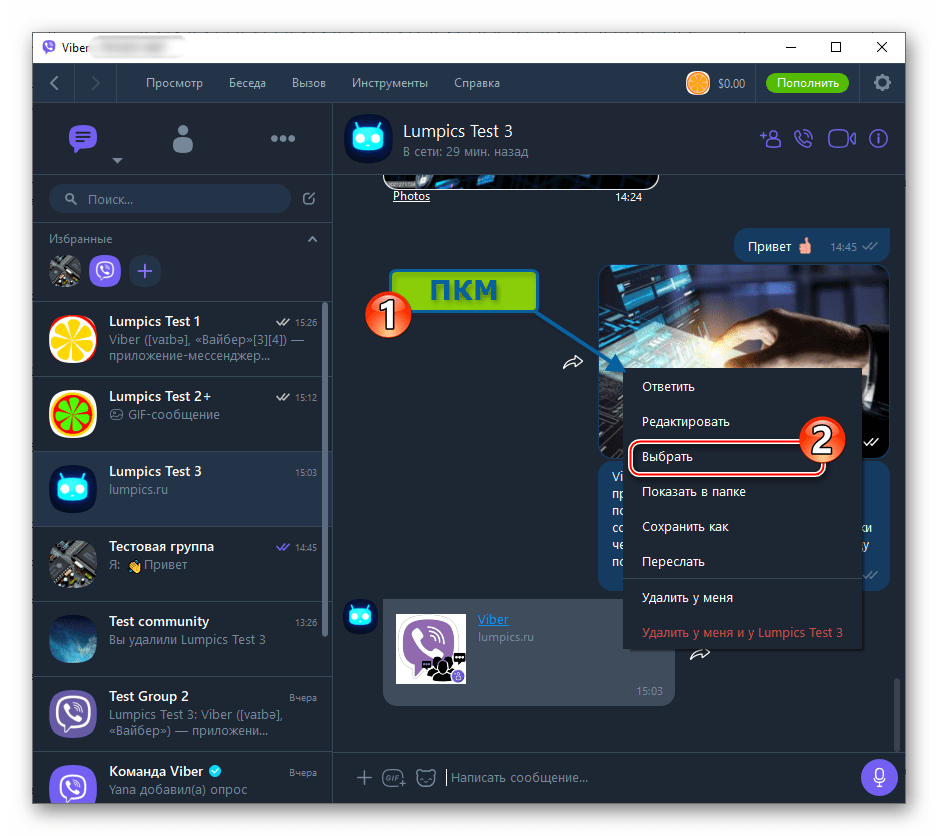
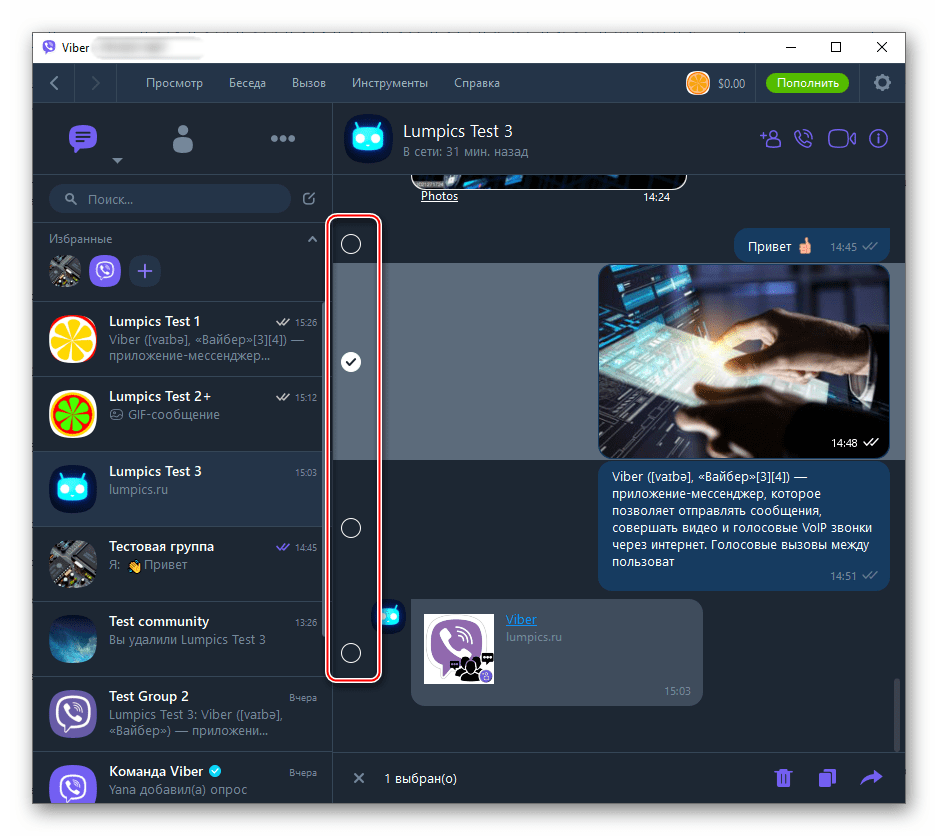
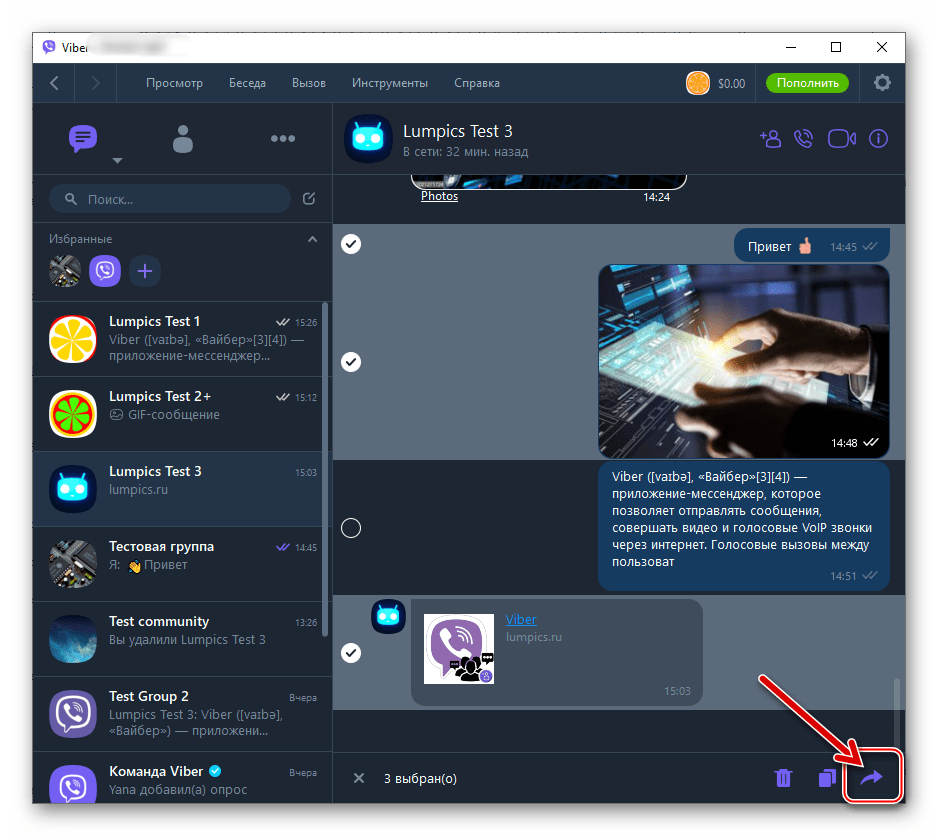
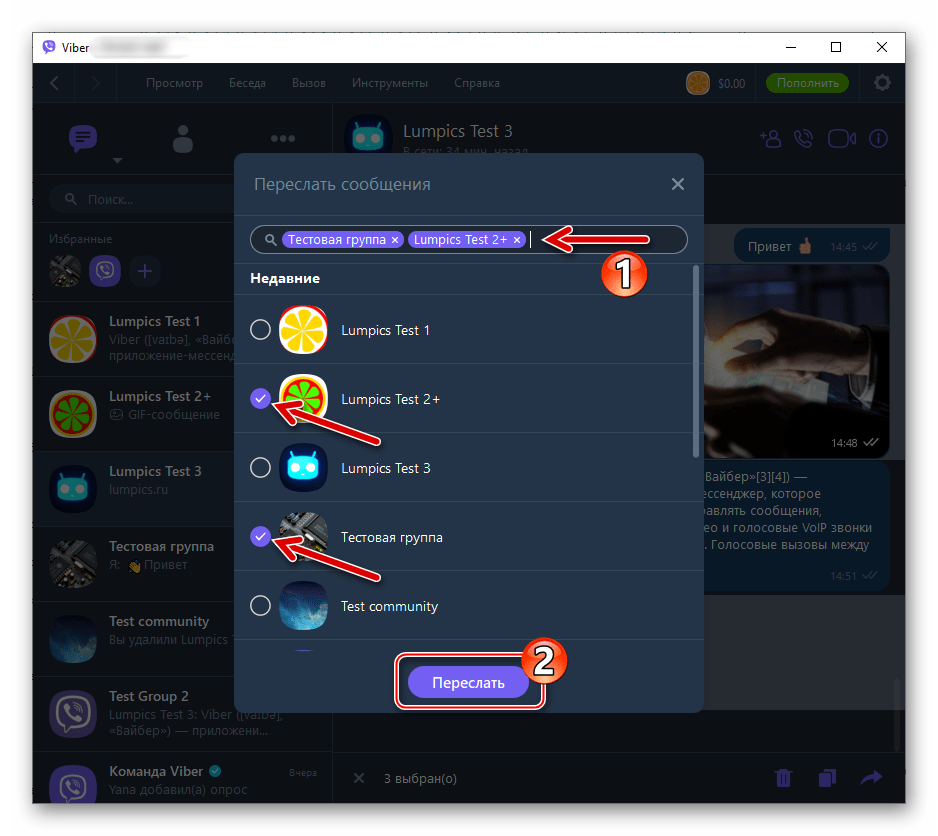
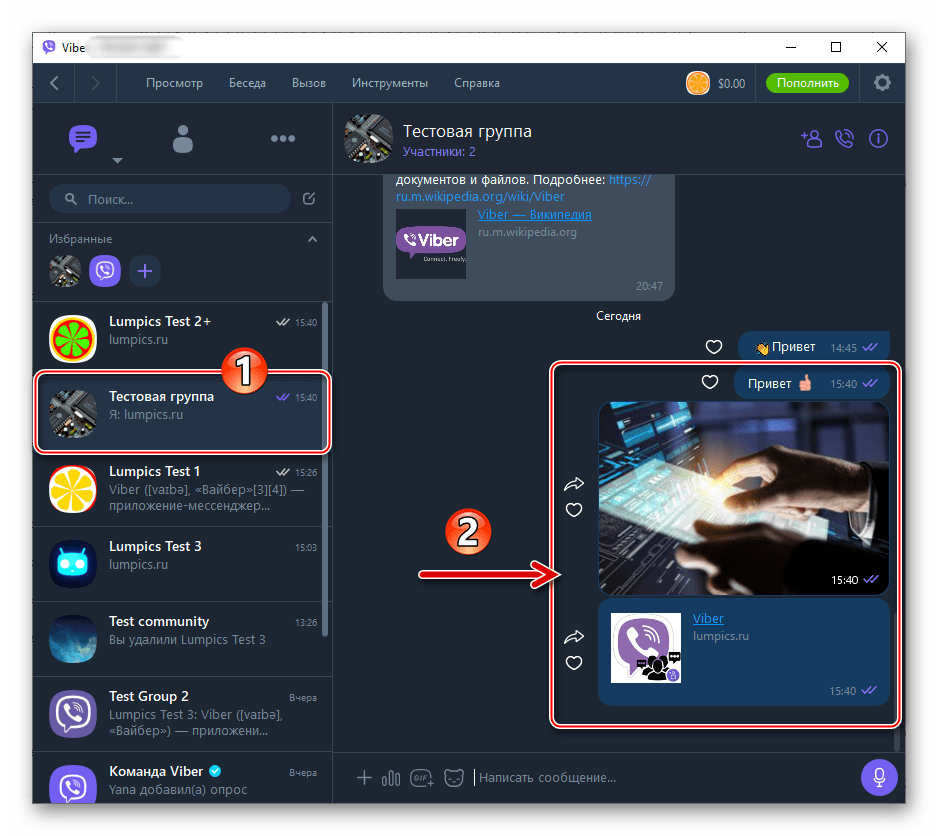
Висновок
Сама по собі процедура переадресації інформації в месенджері Viber не характеризується складністю виконання. При виникненні необхідності передачі копії того чи іншого повідомлення третій особі слід звертати увагу лише на вміст послання — це дає можливість швидко визначити застосовність того чи іншого методу пересилання.